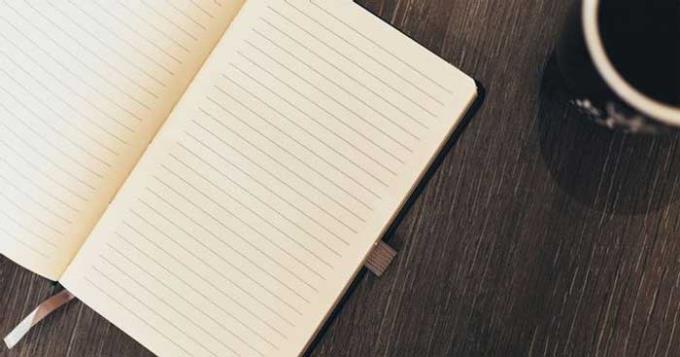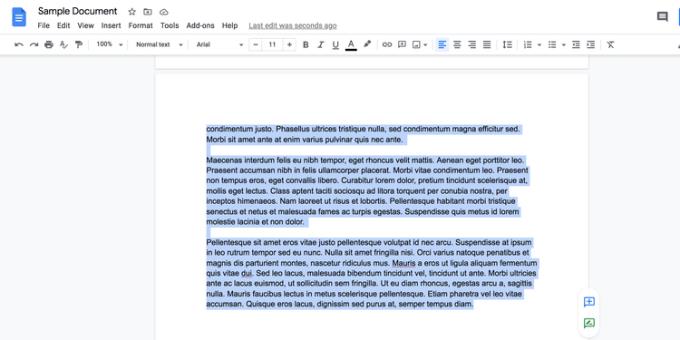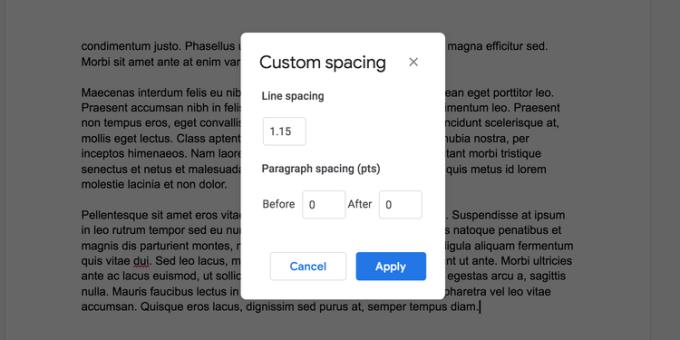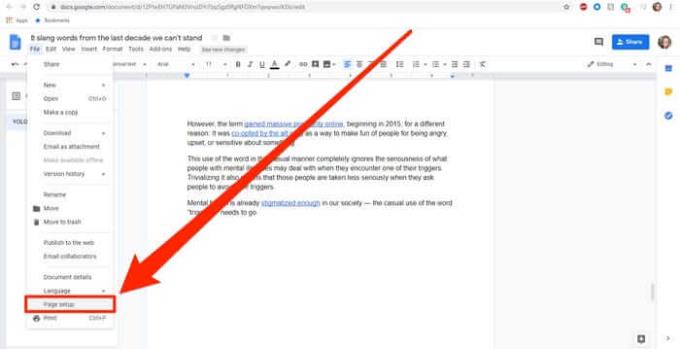Bagaimana cara menghapus halaman kosong di Google Documents ? Sangat sederhana. Berikut adalah beberapa cara tercepat untuk menghapus halaman di Google Documents .
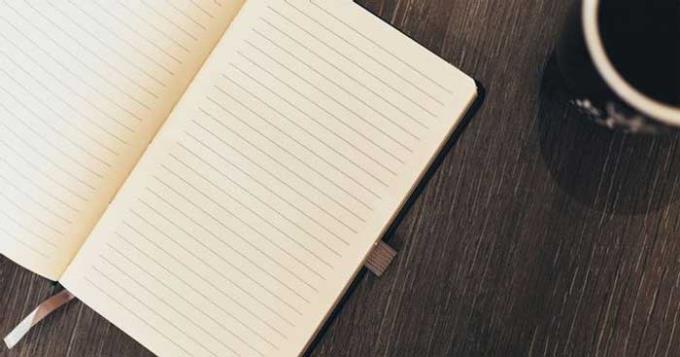
- Google Dokumen untuk iOS
- Google Dokumen - Google Dokumen
- Google Dokumen untuk Android
Google Docs adalah aplikasi pengolah kata yang populer saat ini dengan banyak fitur berguna tidak kurang dari Microsoft Word. Selama proses pengeditan teks, Anda dapat menambahkan atau bahkan menghapus halaman yang berlebihan di Google Documents. Pada artikel ini, kita akan mempelajari cara menghapus halaman kosong di Google Documents !
Daftar isi
- Hapus konten untuk menghapus halaman di Google Documents
- Ubah nilai spasi khusus untuk melewati halaman di Google Documents
Hapus konten untuk menghapus halaman di Google Documents
Ini adalah cara yang sangat sederhana untuk menghapus halaman Google Documents. Setelah Anda menghapus semua yang ada di laman ini, Google Documents akan menghapus laman yang memuatnya untuk Anda.
Berikut adalah detail penghapusan konten langkah demi langkah untuk menghapus halaman di Google Documents :
Buka dokumen di Google Documents.
Tempatkan kursor di bagian bawah halaman yang ingin Anda hapus.
Tekan tombol Hapus (Mac) atau Backspace (Windows) pada keyboard Anda hingga semua yang ada di halaman tersebut hilang.
Anda sekarang akan melihat halaman pilihan dihapus dari dokumen.
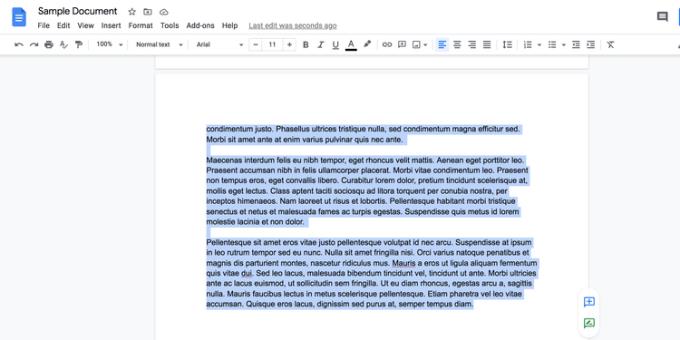
Anda harus menunggu beberapa saat hingga penghapusan halaman selesai jika Anda telah memuat konten di dalamnya. Dalam hal ini, gunakan penunjuk tetikus untuk memilih semua yang ada di halaman dengan cepat, lalu tekan Delete atau bilah spasi untuk menghapus konten halaman.
Ubah nilai spasi khusus untuk melewati halaman di Google Documents
Terkadang, Anda mungkin melihat laman tambahan di Google Documents tanpa konten apa pun di dalamnya. Ini biasanya terjadi karena opsi jarak yang dapat disesuaikan.
Anda mungkin telah memilih untuk menambahkan sejumlah ruang setelah konten halaman. Ini menyebabkan Google Documents menambahkan halaman baru ke dokumen.
Anda dapat menghapus nilai jarak khusus untuk memperbaikinya. Berikut cara melakukannya:
Buka dokumen di Google Documents.
Klik Format > Spasi baris > Spasi khusus dari bilah menu.
Sesuaikan angka di sini dan lihat apakah halaman tambahan itu telah dihapus.
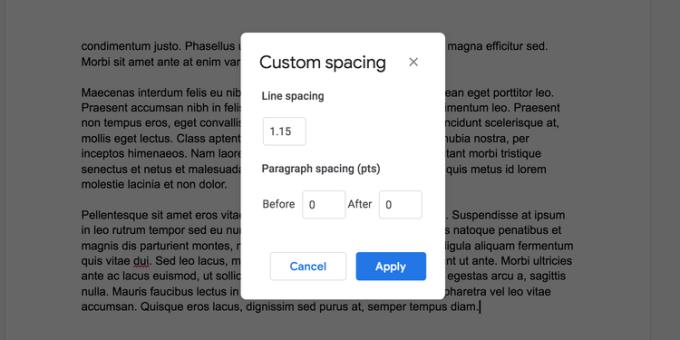
Sesuaikan margin untuk menghapus halaman di Google Documents
Jika jeda baris terasa biasa, mungkin karena cara Anda mengatur margin halaman terlalu lebar.
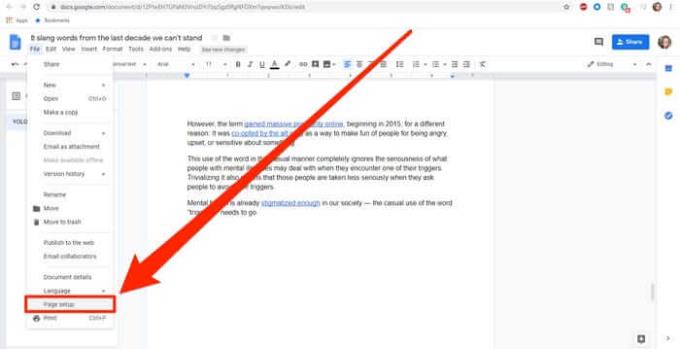
Untuk memperbaiki kesalahan ini:
Di bagian atas dokumen, di sebelah kiri toolbar, klik File .
Di menu tarik-turun, gulir ke bawah dan klik halaman Setup .
Di jendela pop-up yang muncul, atur seluruh margin menjadi 1 inci (atau ukuran apa pun yang Anda inginkan). Semakin kecil angkanya, semakin kecil ukuran marginnya. Jika masalah disebabkan oleh margin bawah atau atas yang terlalu besar, metode ini membantu Anda memperbaiki masalah dan juga menghapus halaman di Google Documents secara efektif.
Dengan metode di atas, Anda dapat menghapus halaman yang tidak perlu dari Google Documents dalam sekejap. Semoga artikelnya bermanfaat untuk Anda.